htop è un software da leggero a disponibile per i sistemi Linux per mostrare una panoramica dinamica dei processi in esecuzione e delle risorse di sistema utilizzate. Rispetto al classico top questo process manager offre delle comode funzioni. Qui vediamo i passaggi per installarlo su AlmaLinux, CentOS, 8, Rocky, Oracle o RHEL.
Il programma ha un'interfaccia ncurses, ncurses sta per new curses, è una libreria di programmi C gratuita per un'interfaccia utente basata sui caratteri (interfaccia utente di testo - TUI) indipendentemente dal terminale di testo illustrativo o dal display dell'emulatore di terminale. Htop può essere facilmente azionato con la tastiera senza dover digitare lunghi comandi. Se htop viene avviato in un terminale all'interno di un ambiente desktop, è possibile utilizzare anche il mouse. Se vuoi usare il mouse in un terminale virtuale, devi installare gpm.
Inoltre, il programma offre una barra liberamente configurabile nella parte superiore del display. Possono essere emessi i loro grafici per le risorse di sistema e varie altre informazioni.
Secondo lo sviluppatore in htop, a differenza di gestori di processo comparabili, vengono visualizzati tutti i singoli thread di un processo. Questo è facile da vedere nella vista ad albero. Tuttavia, il consumo totale di memoria del processo padre viene specificato per ogni thread e non solo per il rispettivo thread. In "Configurazione" con F2, l'elenco di tutti i thread può essere completamente disattivato o configurato in modo che siano raggruppati a colori.
Passaggi per installare Htop su AlmaLinux o Rocky Linux 8
1. Esegui l'aggiornamento del sistema
Per prima cosa aggiorniamo tutti i pacchetti installati dal sistema insieme all'aggiornamento dei repository di sistema.
sudo dnf update
2. Aggiungi repository Epel
I pacchetti per installare htop su AlmaLinux, CentOS, RHEL o Rocky Linux sono disponibili nel repository EPEL, quindi prima lo abbiamo abilitato sul nostro sistema se non l'hai già fatto.
sudo dnf install epel-release
2. Comando per installare htop in AlmaLinux o Rocky
Quindi, poiché ciò di cui abbiamo bisogno per htop è stato impostato, ora è il momento di installarlo usando il comando indicato di seguito-
sudo dnf install htop
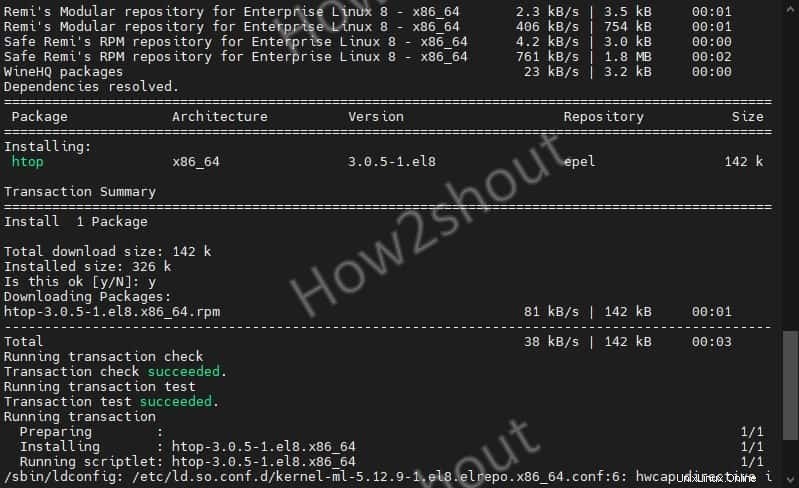
3. Esegui htop su Almalinux/Rocky/CentOS/RHEL 8
Una volta completata l'installazione, possiamo eseguirla sul nostro terminale per iniziare a monitorare vari processi. Nella parte superiore dell'interfaccia di questo strumento, avrai anche una rapida visione del consumo di hardware di sistema da parte del tuo sistema operativo Linux.
sudo htop
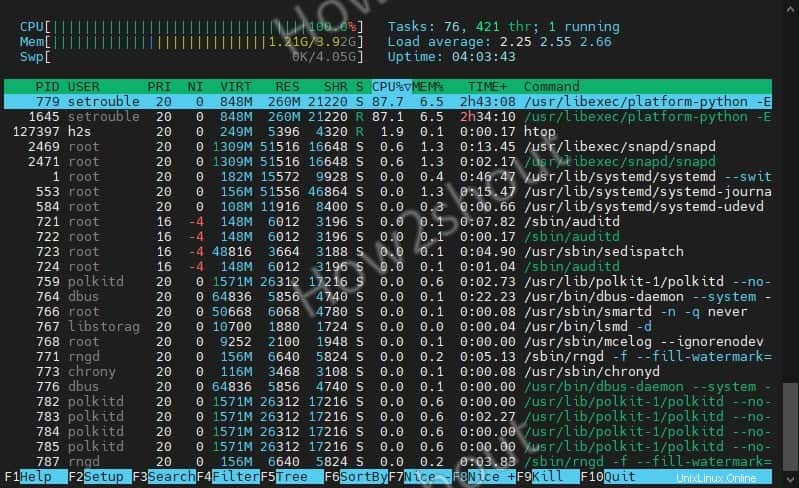
4. Usa le opzioni o i parametri htop
Con il comando htop, possiamo utilizzare diverse opzioni per ottenere risultati personalizzati o modificare le impostazioni. Ad esempio per ritardare la velocità di aggiornamento, possiamo utilizzare -d parametro.
htop -d 10
10 è il tempo in secondi.
| parametro | funzione |
-d --delay= 10 | Specifica la frequenza di aggiornamento in 1/10 di secondo |
-C --no-color --no-color | Inizia senza colori |
-h --help | Mostra aiuto rapido |
-u --user=username | Mostra solo i processi dell'utente specificato |
-s --sort-key | Ordina per una colonna specifica. Un elenco dei nomi di colonna consentiti può essere htop -s help uscita con ” “. |
-v --version | Mostra versione |
scorciatoie da tastiera htop

Possiamo usare il mouse per selezionare e utilizzare le opzioni fornite nella parte inferiore di htop insieme ad altre, tuttavia, per accedere alle cose in modo rapido ed efficiente, le scorciatoie da tastiera saranno le migliori da usare con htop. Ecco alcune scorciatoie da usare.
| Chiavi | funzione |
| ← , ↑ , → , ↓ | Scorrere l'elenco dei processi |
| ⇧ + U | Rimuovi tutti i tag |
| . o , | Ricerca incrementale del PID |
| F1 , ? , H | per mostrare aiuto |
| U | Mostra i processi di un utente |
| F2 , ⇧ + S | Apri configurazione e modifica impostazioni |
| ⇧ + H | Mostra/nascondi i thread utente |
| F3, ⇧ + / | Ricerca incrementale del nome del processo |
| ⇧ + K | Mostra/nascondi i thread del kernel |
| F4, \ | Filtra per nome |
| ⇧ + F. | Fissa il cursore su un processo |
| F5 , T | Attiva/disattiva la visualizzazione ad albero |
| + , – | Espandi/comprimi l'albero |
| F6, > | Seleziona la colonna da ordinare |
| ⇧ + P | Ordina i processi in base all'utilizzo della CPU |
| F7 | Diminuisci il valore di Nizza |
| ⇧ + M | Ordina i processi in base all'utilizzo della memoria |
| F8 | Aumenta Nice value |
| ⇧ + T | Ordina i processi per ora |
| F9, K | Termina il processo o i processi di un giorno |
| L | Apri file con lsof open |
| F10 , Q , Ctrl + C | rottura |
| S | Chiamate di sistema a strace traccia |
| Barra spaziatrice | Processo di tag |
| ⇧ + L | Libreria tracce ltrace chiamate |
| Io | Controllo I/O |
Inoltre, scopri:
- Come installare Sysdig su Linux per monitorare il carico di un sistema
- 7 I migliori sistemi Gnome per monitorare le applicazioni Linux alternative